 App Store
App Store
Tìm kiếm trong App Store để tìm và tải về các ứng dụng cũng như tải bản cập nhật mới nhất cho các ứng dụng của bạn.
Tìm ứng dụng hoàn hảo. Bạn biết chính xác ứng dụng đang tìm kiếm? Nhập tên ứng dụng trong trường tìm kiếm, sau đó nhấn Return. Các ứng dụng mà bạn tải về từ App Store tự động xuất hiện trong Launchpad. Bạn cũng có thể tìm các phần mở rộng Safari mới giúp cải thiện trải nghiệm duyệt web cá nhân, khi bạn bấm vào tab Danh mục trong thanh bên.
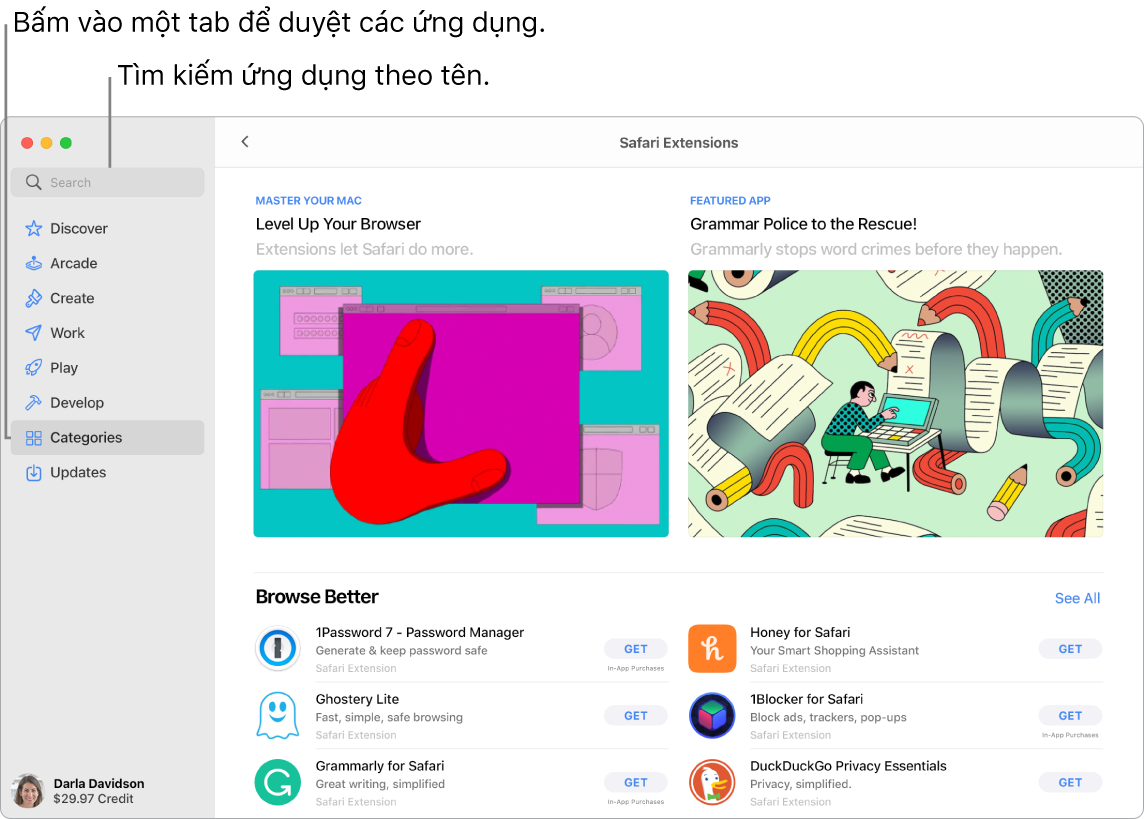
Ghi chú: Apple Arcade không có sẵn tại tất cả các quốc gia hoặc vùng.
Tất cả những gì bạn cần là một ID Apple. Để tải về các ứng dụng miễn phí, hãy đăng nhập bằng ID Apple của bạn – chọn Store > Đăng nhập hoặc bấm vào Đăng nhập ở cuối thanh bên. Nếu bạn chưa có ID Apple, hãy bấm vào Đăng nhập, sau đó bấm vào Tạo ID Apple. Nếu bạn có ID Apple nhưng không nhớ mật khẩu, hãy bấm vào “Quên ID Apple hoặc mật khẩu?” để khôi phục mật khẩu. Bạn cũng phải thiết lập một tài khoản có thông tin mua hàng để mua các ứng dụng có phí.
Chơi trò chơi. Bấm vào tab Arcade để tìm hiểu cách đăng ký vào Apple Arcade, khám phá các trò chơi mà bạn có thể chơi, tìm các trò chơi phổ biến với bạn bè Game Center, xem tiến trình thành tích của bạn, v.v. Các trò chơi bạn tải về từ App Store sẽ tự động xuất hiện trong thư mục Trò chơi trong Launchpad, do đó chúng luôn dễ dàng được truy cập, ngay cả từ bộ điều khiển trò chơi. Truy cập trang web Apple Arcade hoặc xem Đăng ký Apple Arcade trong App Store trên máy Mac trong Hướng dẫn sử dụng App Store.
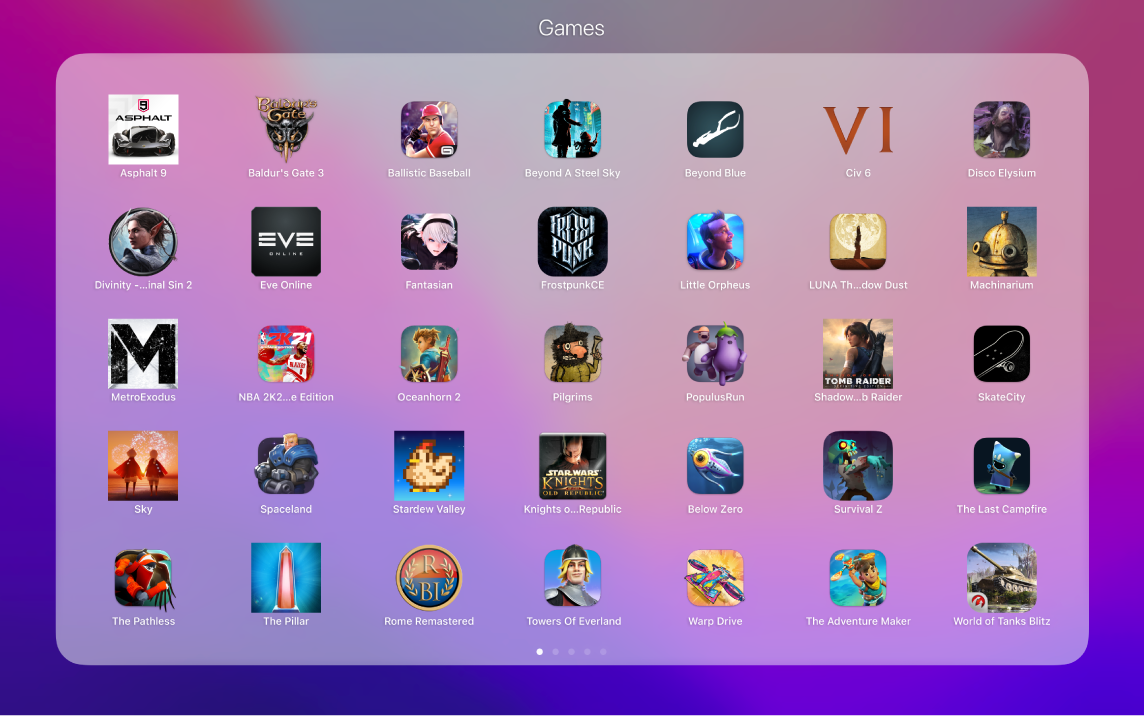
Xem tác vụ trong trò chơi của bạn. Bạn có thể lưu clip video chơi trò chơi dài tối đa 15 giây bằng cách nhấn nút share trên các bộ điều khiển trò chơi được hỗ trợ của bên thứ ba, do đó bạn có thể đánh giá chiến lược trò chơi của mình hay lưu giữ bản ghi những khoảng khắc chơi trò chơi đáng nhớ.
Mời bạn bè của bạn chơi. Bộ chọn người bạn nhiều người chơi mới giúp bạn dễ dàng mời bạn bè và nhóm gần đây trong Tin nhắn chơi các trò chơi hỗ trợ Game Center. Xem lời mời và đề nghị sắp tới trong hộp thư đến đề nghị kết bạn. Xem Chơi trò chơi trên máy Mac trong Hướng dẫn sử dụng macOS.
Tải bản cập nhật ứng dụng mới nhất. Nếu bạn thấy một biểu trưng trên biểu tượng App Store trên Dock, điều đó nghĩa là có sẵn các bản cập nhật. Bấm vào biểu tượng để mở App Store, sau đó bấm vào Cập nhật trong thanh bên.
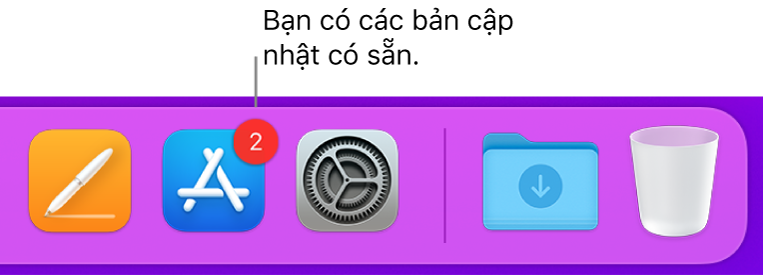
Tìm hiểu thêm. Xem Hướng dẫn sử dụng App Store.